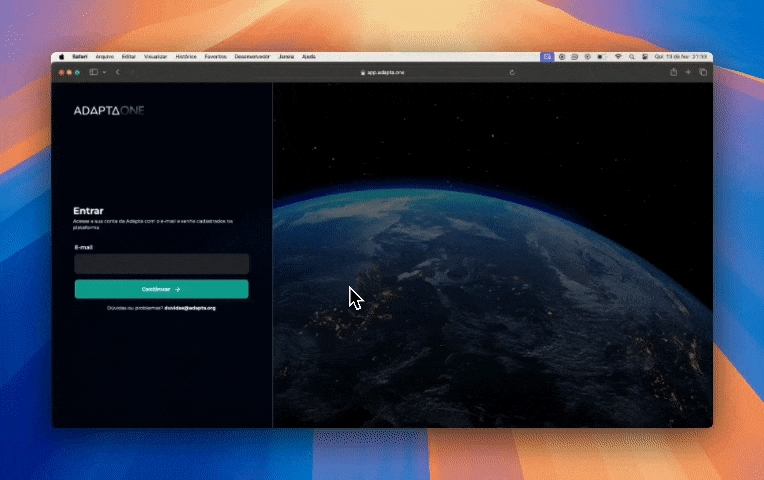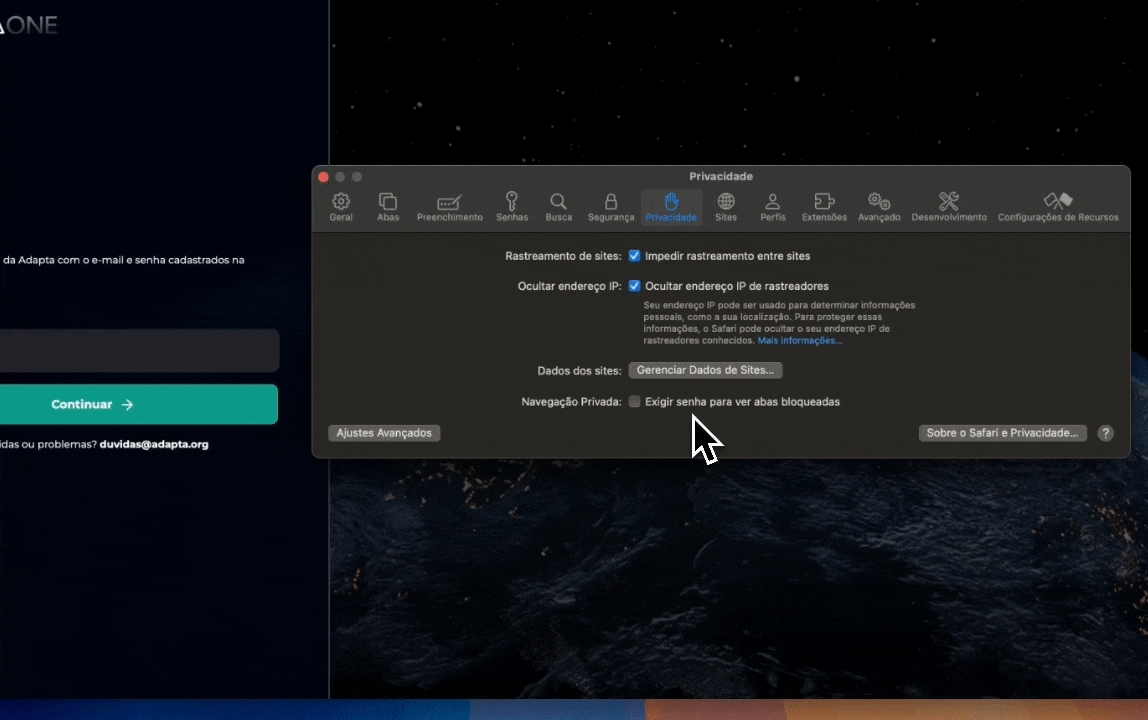O campo de login não aparece. Como proceder?
Se você está enfrentando problemas para visualizar o campo de login em nossa plataforma, não se preocupe. Este é um problema que pode ocorrer por várias razões, e existem diversas soluções que você pode tentar.
Siga o passo a passo abaixo para resolver o problema:
1. Atualize a página
A primeira e mais simples solução é atualizar a página:
Pressione a tecla F5 no seu teclado ou clique no ícone de atualização no seu navegador, para ignorar o cache e recarregar completamente a página.
Use Ctrl+F5
2. Limpe o cache e os cookies do navegador
Se a atualização não funcionar, tente limpar o cache e os cookies do seu navegador:
Clique nos três pontos, no canto superior direito:
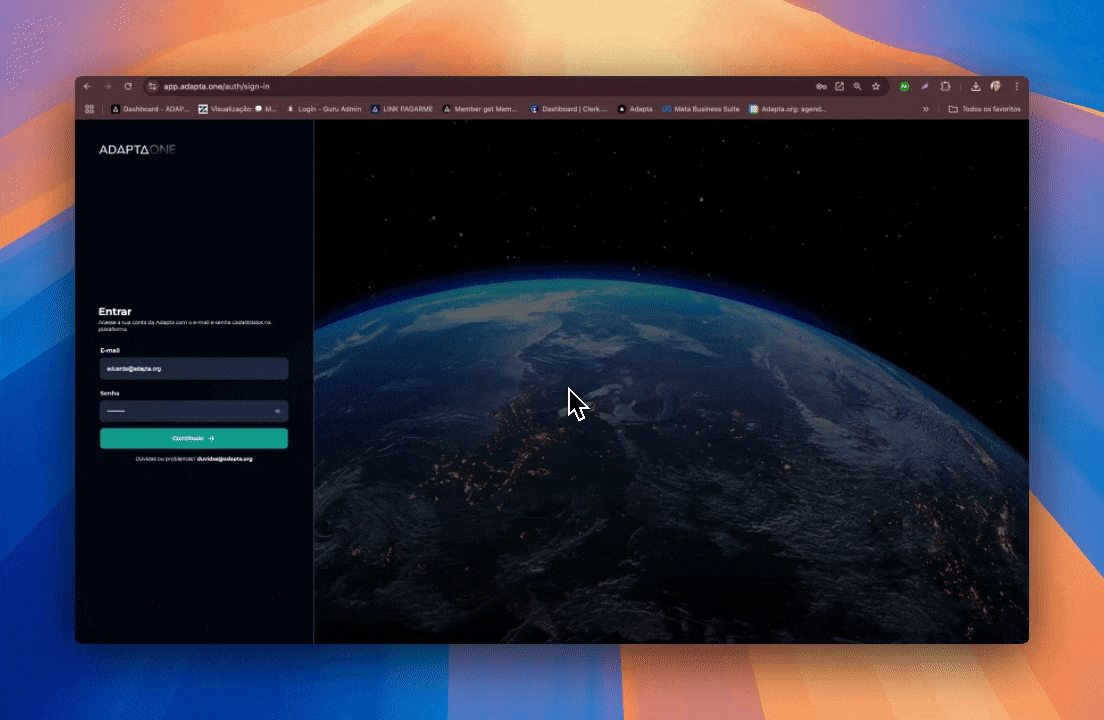
Selecione "Excluir dados de navegação":
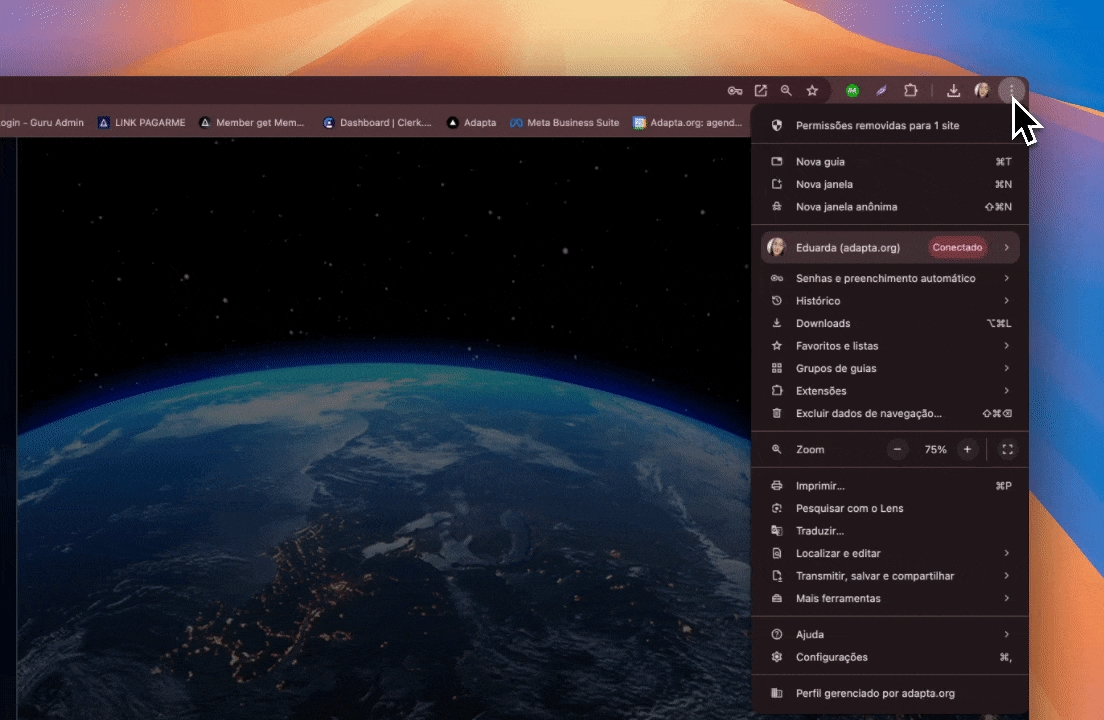
Selecione "Cookies e outros dados de sites" e "Imagens e arquivos em cache":
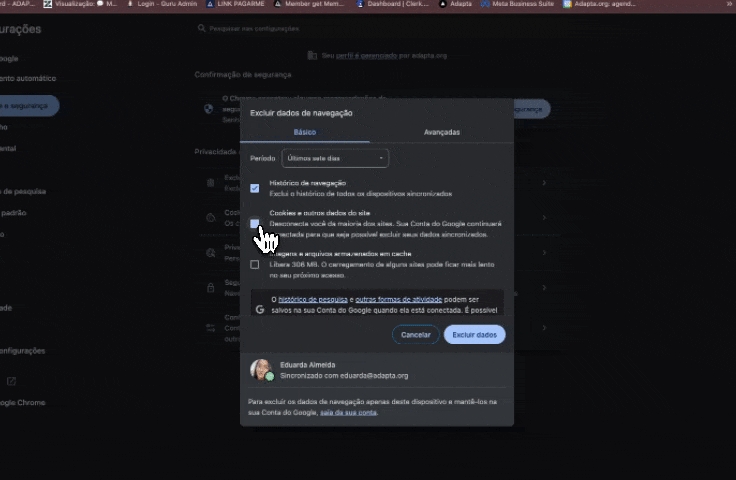
Em seguida, basta clicar em "Excluir dados".
3. Tente uma janela anônima/privativa
Abra uma janela e tente acessar a página de login:
Ctrl+Shift+N (Windows/Linux)
Cmd+Shift+N (Mac)
4. Verifique as extensões do navegador
Algumas extensões podem interferir na exibição correta da página. Tente desativar temporariamente todas as extensões e verifique se o problema persiste.
5. Tente outro navegador
Se o problema persistir, tente acessar a página de login usando um navegador diferente. Isso ajudará a determinar se o problema está relacionado ao seu navegador atual ou se é um problema mais amplo.
6. Desative temporariamente o firewall e o antivírus
Em alguns casos, configurações de segurança podem bloquear elementos da página. Tente desativar temporariamente seu firewall e antivírus para ver se isso resolve o problema. Lembre-se de reativá-los após o teste.
7. Teste em uma rede diferente
Se você está usando uma rede corporativa e a tela continua em branco mesmo após tentar todas as soluções anteriores, siga estas etapas adicionais:
Desligue o Wi-Fi do seu smartphone ou tablet.
Certifique-se de que está usando apenas os dados móveis (4G ou 5G).
Tente acessar nossa plataforma através do navegador do seu dispositivo móvel.
Se o campo de login aparecer normalmente no dispositivo móvel usando dados celulares, isso indica que o problema está provavelmente relacionado à sua rede corporativa.
Esperamos que este guia ajude a resolver o problema do campo de login não aparecer. Se você tiver alguma dúvida adicional ou precisar de mais assistência, não hesite em entrar em contato conosco.
Atualizado
Isto foi útil?